
Wraz z przybyciem Apple Silikonowe ramię Macs , Apple zastąpił stare Tryb na dysku z nowym "trybem udostępniania Mac". Zapewnia to użyteczny sposób kopiowania danych z jednego Mac do drugiego.
Co to jest tryb udostępniania Mac?
Tryb udostępniania MAC wymaga podobnego formularza do funkcji znanej wcześniej jako tryb dysku docelowego. Ten tryb ma zastosowanie wyłącznie do Apple Silicon Macs działający jako napęd źródłowy.
Ten tryb jest dla Ciebie, jeśli chcesz skopiować pliki z Apple Silicon Mac do innego Mac. Drugi Mac może być starszym Intel Mac - liczy się, że maszyna źródłowa ma chip silikonowy jabłko, jak M1 lub lepszy.

Apple stwierdza, że będziesz potrzebował kabla "USB, USB-C lub Thunderbolt". Jeśli napotkasz problemy, zalecamy wypróbowanie innego kabla. Wystarczy upewnić się, że kabel jest kompatybilny ze starszym MAC (na przykład potrzeba adapterów do Thunderbolt 2, na przykład).
Udostępnianie dysku z innym Mac
Po pierwsze, podłącz dwa Macs za pomocą kabla USB, USB-C lub Thunderbolt. Teraz zwróć uwagę na źródło (Apple Silicon) Mac.
W przeciwieństwie do trybu docelowego dysku, który wykorzystuje własną flagę startową, dostęp do udostępniania Mac jest dostępny za pomocą partycji odzyskiwania. Aby uruchomić tryb odzyskiwania na jabłku Silicon Mac, najpierw wyłącz komputer Mac. Naciśnij i przytrzymaj przycisk zasilania i poczekaj, aż pojawi się "Ładowanie opcji startowych". Następnie wybierz Opcje & GT; Kontynuuj uruchomienie w trybie odzyskiwania.
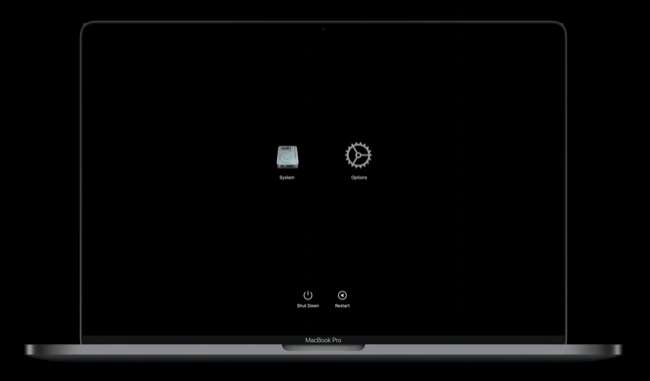
Po załadowaniu MacOS należy zobaczyć niektóre opcje uruchamiania aplikacji takich jak narzędzie dyskowe lub do ponownej instalacji MacOS. Kliknij Utilities & GT; Udostępnij dysk, a następnie wybierz napęd, który chcesz udostępnić (na przykład "Macintosh HD" dla głównego napędu wewnętrznego), a następnie kliknij "Rozpocznij udostępnianie".
Teraz zwróć uwagę na komputer Mac, do którego chcesz skopiować dane. Uruchom nowe okno Finder i przewiń w dół do sekcji paska bocznego "Lokalizacje", gdzie znajdziesz skrót sieciowy. Kliknij go, aby zobaczyć listę lokalizacji sieci, w tym dysk, który właśnie udostępniłeś.
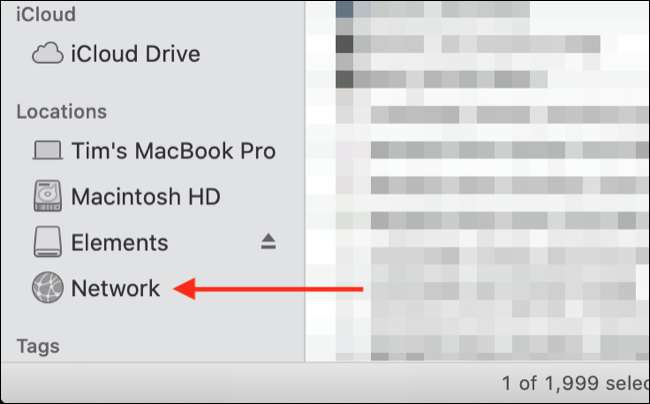
Kliknij dwukrotnie napęd, który chcesz uzyskać dostęp. Następnie wybierz Połącz jak i wybierz "Gość", a następnie Connect. Powinieneś teraz mieć dostęp do zawartości napędu i może kopiować pliki tam iz powrotem w wolnym czasie.
Kopiowanie z Intel Mac? Użyj trybu dysku docelowego
Możesz wykonać praktycznie to samo za pomocą trybu dysku docelowego dla modeli Intel MAC. Aby to zrobić, musisz Przytrzymaj klucz T jako buty Mac .
Ciekawi silikon jabłkowy i co oznacza dla ekosystemu Mac? Dowiedz się więcej o New Procesor Architecture Apple .







